Видео в видео выхода ( как правило , рассматриваются как аббревиатура VIVO , обычно выражена ( / v я . V oʊ / ВЭЛ-VOH), представляет собой графический порт , который позволяет некоторые видеокарты имеют двунаправленный (вход и выход) аналоговое видео передачу через разъем mini-DIN , обычно 9-контактный, и специальный кабель-разветвитель (который иногда также может передавать аналоговый звук ).
VIVO был обнаружен на высокопроизводительных компьютерных видеокартах ATI и NVIDIA , иногда с пометкой « TV OUT ». VIVO на этих видеокартах обычно поддерживает композитный , компонентный и S-Video в качестве выходов, а также композитный и S-Video в качестве входов. Многие другие видеокарты поддерживают только компонентные и / или S-Video выходы в дополнение к VGA или DVI , обычно с использованием компонентного коммутационного кабеля и кабеля S-Video. Хотя функция вывода компонентов поддерживает разрешения высокой четкости , она не поддерживает стандарт HDCP, который требовался бы для официальной поддержки HDTV, как это установлено EICTA .

Графическая карта с разъемами VIVO (слева), DVI (в центре) и VGA (справа)
Некоторые практические применения VIVO включают возможность отображать мультимедийные файлы, хранящиеся на компьютере, на телевизоре, а также возможность подключения DVD-плеера или игровой приставки к компьютеру, продолжая просмотр на телевизионном мониторе. Однако сам VIVO не может декодировать широковещательные сигналы из любого источника, и поэтому, как и для телевизоров высокой четкости без тюнеров и композитных мониторов , требуется дополнительное оборудование для отображения широковещательных телепрограмм.
Некоторые производители позволяют своей версии порта VIVO также передавать звук.
Ограничения
Выход VIVO на видеокартах часто не используется теми, кому не нужно подключать свой компьютер к телевизору. Также могут возникнуть проблемы с программным обеспечением, поддерживающим использование портов VIVO.
На компьютере, использующем VIVO, должно быть программное обеспечение, способное обрабатывать входной сигнал. Например, в случае пользователей видеокарт Nvidia GeForce серий 6 и 7 это означает загрузку драйверов Nvidia WDM .
Кроме того, на компьютерах с Windows XP, которые используют видеокарты GeForce с включенным режимом Scalable Link Interface (SLI), использование телевизора для отображения части рабочего стола через VIVO отключено, так же как отключен режим двух мониторов. Однако сбивает с толку некоторые искаженные изображения, которые могут быть видны на правильно подключенном телевизионном дисплее, управляемом VIVO, при загрузке из-за того, что до загрузки ОС драйвер дисплея видеобиос может инициализировать выходы, которые затем становятся недоступными после загрузки. Операционная система берет на себя управление, и драйвер загружается в режим SLI.
Смотрите также
- Разъем DIN
- Разъем Mini-DIN
- Композитное видео
- Компонентное видео
- YPbPr
- S-Video
- Контроллер дисплея
Внешние ссылки
- План сборки кабеля VIVO (фр)
- Адаптер S-video на композитный видео
Источник: ru.abcdef.wiki
Особенности подключения и настройкиTV-out видеокарт класса GeForce 2 и GeForce 3
Данный материал является, по сути, обобщением сведений, полученных автором в конференции iXBT и посредством личного опыта. Автор выражает свою благодарность всем, предоставившим прямо или косвенно полезную информацию во время обсуждений вопросов, касающихся данной темы.
Примечание: Автор сознательно старался избегать специальных терминов в целях большей доступности материала 🙂
Видеокарты стали комплектоваться TV-out достаточно давно, однако распространенным явлением это безусловно полезное дополнение стало, пожалуй, с момента выхода чипсета GeForce 2 MX — «первой бюджетной карты с T
Уплавнялка в телевизоре – зачем и что это
Как подключить акустическую систему к телевизору через оптику «Оptical Digital Audio».


Переходники
Примечание: при подключении к телевизору, имеющему S-Video, часто бывает необходимо активировать режим S-Video в настройках TV. Иначе изображение будет черно-белым или с цветовым шумом. Безусловно, идеальным вариантом является такой, при котором TV имеет S-Video вход и нет необходимости подключать компьютер к VHS-видеомагнитофону. В таком случае все ограничивается максимум покупкой кабеля необходимой длины, если длины стандартного не хватает.
Соединение через разъем SCART
Не все модели телевизоров имеют стандартный S-Video разъем. Часто встречается разъем SCART (»евроразъем», «гребенка»), однако, его наличие еще не подразумевает поддержку через него S-Video. Узнать, так ли это, можно, посмотрев документацию к вашему телевизору. В крайнем случае, ищите опцию включения S-Video на пульте ДУ или в меню.
На схеме представлен вид разъема SCART с фронтальной стороны переходника. Нумерация контактов, как мы видим, идет зигзагом.
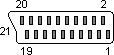
Спецификация разъемов
| 1 | AOR | Audio Out Right | 0.5 V rms | 10k ohm |
| 3 | AOL | Audio Out Left+Mono | 0.5 V rms | 10k ohm |
| 7 | B | RGB Blue In | 0.7 V | 75 ohm |
| 8 | SWTCH | Audio/RGB а switch/16:9 | ||
| 9 | G GND | RGB Green а Ground | ||
| 10 | CLKOUT | Data 2: а Clockpulse Out | ||
| 11 | G | RGB Green In | 0.7 V | 75 ohm |
| 12 | DATA | Data 1: Data Out | ||
| 13 | R GND | RGB Red а Ground | ||
| 14 | DATAGND | Data а Ground | ||
| 15 | R | RGB Red In / Chrominance | 0.7V (Chrom.: 0.3V burst) | 75 ohm |
| 16 | BLNK | Blanking а Signal | 1-3V=RGB, 0-0.4V=Composite | 75 ohm |
| 17 | VGND | Composite Video Ground | ||
| 18 | BLNKGND | Blanking Signal Ground | ||
| 19 | VOUT | Composite Video Out | 1 V | 75 ohm |
| 20 | VIN | Composite Video In/Luminance | 1 V | 75 ohm |
| 21 | SHIELD | Ground/Shield (Chassis) |
Особенностью этого разъема является то, что через него передается как видео-, так и аудиосигнал, однако в данном случае нас интересует именно видео. Схема разъема S-Video (вид с фронтальной стороны):
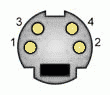
Спецификация разъемов
| Контакт | Наименование | Назначение |
| 1 | GND | Groundа (Y) |
| 2 | GND | Groundа (C) |
| 3 | Y | Intensity (Luminance) |
| 4 | C | Colorа (Chrominance) |
Композитный сигнал использует контакт 20, а для S-Video необходимо использовать 15 и 20. В принципе, можно воспользоваться готовыми переходниками. Например, вот такого типа:

Кстати, фирма Hama предлагает и другие варианты, можете ознакомиться с ними на их сайте. А теперь хинт 🙂 Я не случайно привожу именно этот переходник.
Во-первых, подключив кабелем S-Video компьютера к S-Video переходника и соединив композитный вход переходника (это не опечатка, именно входJ) с входом TV или видеомагнитофона, мы получим композитный сигнал, причем для этого совершенно не обязательно иметь SCART на TV. Во-вторых, владельцы видеокарт с VIVO на чипе Philips, имеющих только S-Video вход (например, MSI) могут использовать его (разумеется, только вариант переходника с переключателем «In-Out», который для этого нужно перевести в положение «In») для видеовхода, подключив к композитному входу источник, а S-Video переходника соединив с S-Video входом видеокарты. Примечание: для нормальной работы таких вариантов соединения необходимо в свойствах программ видеозахвата или работы с TV-out выбирать в настройках «Composite», иначе вы получите черно-белое изображение. Примечание №2: данное подключение работает для всех чипов, управляющих выводом на TV.
Соединение через разъем RCA
Чипы BT868 / 869 — лучший выбор для не желающих особо возиться с пайкой, так как выводят они композитный сигнал на один из контактов S-Video. Поэтому в данном случае схема проста.
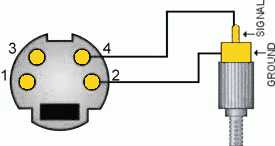
При использовании чипов Chrontel 7007 / 7008 в переходнике для получения композитного сигнала необходима развязка в виде конденсатора.
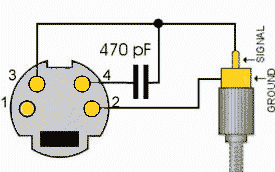
От емкости конденсатора, кстати, тоже может зависеть качество изображения, в одном из фирменных переходников, например, встречался конденсатор на 630 пФ. Не могу сказать, что заметил разницу при перепайке в экспериментальных целях, но, возможно, кому-то это поможет. (В конференции iXBT встречаются выражения, типа «хуже такого способа может быть только деревянный кабель», на мой взгляд, они чересчур резки и отдают неким снобизмом (заранее приношу свои извинения авторам), да и другого способа вывести композитный сигнал у владельцев таких карт все равно нет.) Некоторые производители (в частности, Leadtek) используют гнездо 6-pin, напоминающее разъем PS/2. В таком разъеме для композитного сигнала используются отдельные контакты.
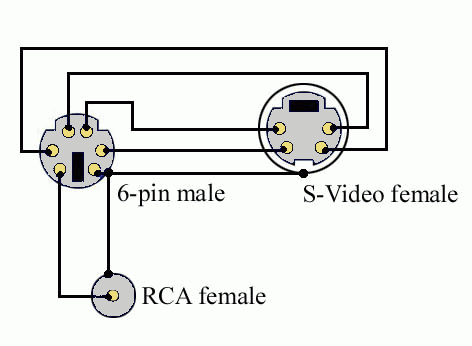
Предупреждение: при подключении соединительных кабелей необходимо обесточить PC и TV, также желательно вынуть TV-антенну, так как подключенный к коллективной антенне телевизор может иметь разницу потенциалов более 100 вольт с незаземленным компьютером.
Подбор кабеля
При длине соединительного кабеля до 5 м можно использовать обычные экранированные кабели, применяемые для бытовой аудио- и видеотехники. Например, при длине около 2 м смена самопайного кабеля на коаксиал от Kenwood не произвела при диагонали 21″ видимых изменений. Коаксиальные кабели рекомендуется применять при больших расстояниях. Естественно, при коммутации необходимо учитывать наличие помех, например, в виде работающей рядом другой бытовой техники и т. д. Причем, причины могут быть разными, в частности, имел место случай появления наводок при отключении от компьютера музыкального центра, подключаемого для аудиосопровождения при просмотре DVD. В борьбе с наводками также может помочь удаление TV-антенны.
Настройка изображения
Подключив, наконец, телевизор, счастливый обладатель GF 2 или GF 3, естественно, первым делом пытается вывести изображение с помощью стандартных средств драйвера:
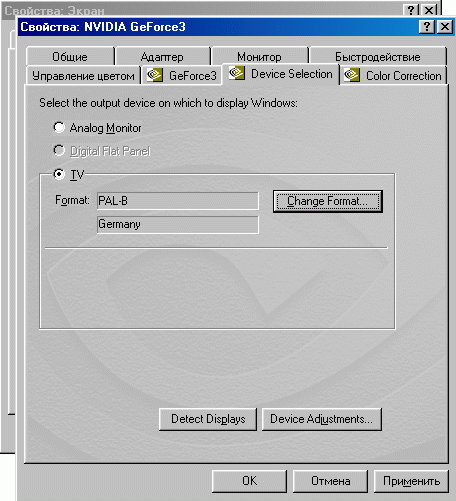
… и находит там из необходимых параметров разве что выбор системы цветности (припоминается кроме этого разве что Detonator 12.41 с возможностью выбора источника S-Video/Composite) :-). Настройки Overscan, помогающие в борьбе с бордюрами на TV, отсутствуют как класс. И начинают плодиться в конференции темы об «отстойном ТВ-ауте на ЖиФорсах» :-). Доходит до курьезов, например, автор этих строк, получив в нагрузку к GeForce3 VIVO неубираемые бордюры, избавлялся от них настройками сервисного меню телевизора (спасибо инженерам Thomson).
Особенности настройки с помощью программы TVTool
-
Вкладка «Mode» содержит:
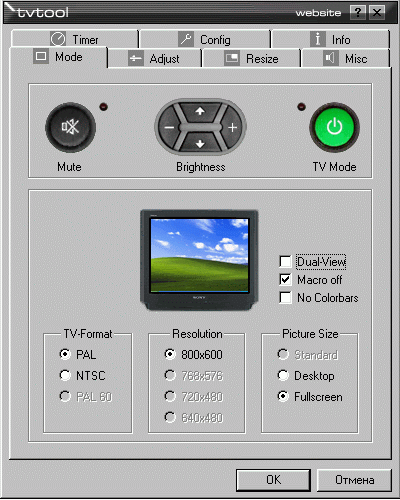
- выбор разрешения в зависимости от чипа(BT869, например, поддерживает все, Philips — только 800×600);
- системы цветности (аналогично, Philips не поддерживает PAL60);
- функцию деактивации Macrovision (опция «Macro off»);
- настройки яркости, контраста, громкости (да, программа позволяет и это!) кнопками в верхней части;
- функцию Dual-View (не советую, к TwinView она отношения не имеет, при включении переводит на мониторе развертку к телевизионной, хорошо хоть, предупреждает :-));
- и, наконец, в поле «Picture Size» настройки Overscan, позволяющие в режиме Fullscreen получать изображение без бордюров.
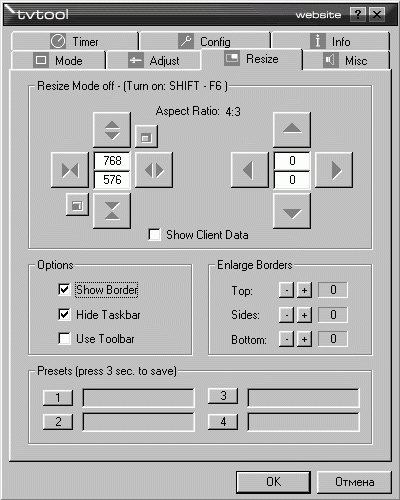
Надо иметь ввиду, что работает она только для открытого активного окна, например для программы воспроизведения видео (использовался PowerDVD 4.0), иначе эта опция просто неактивна.
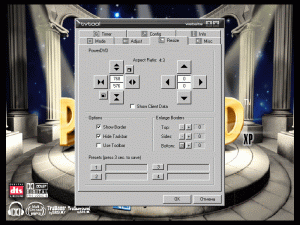
С помощью этой опции можно как изменять геометрию всего изображения,
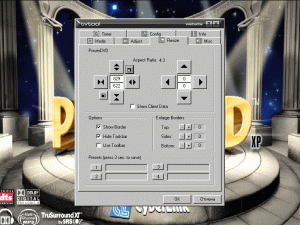
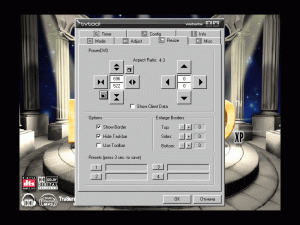
так и только размер бордюров.

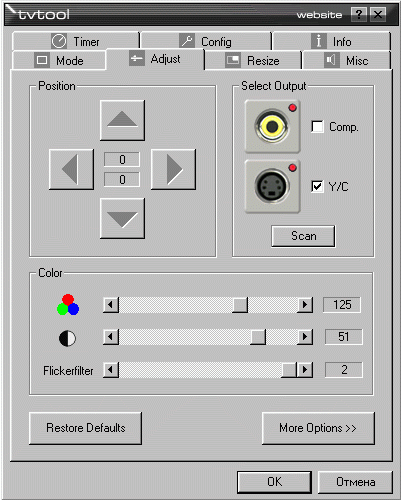
- функция выбора источника (при использовании переходника S-Video — Composite необходимо выбрать «Comp», иначе изображение будет черно-белым);
- опция «FlickerFilter», позволяющая добиться большей четкости при большем мерцании (крайнее левое положение, рекомендуется для TV с частотой развертки 100 Гц) и наоборот;
- настройки цветности и контраста.
Источник: www.ixbt.com
Соединительная панель – Инструкция по эксплуатации Samsung LE-32 B460 B2W

Цвет и форма устройства могут различаться в зависимости от модели.
При подключении внешнего устройства к телевизору убедитесь, что питание данного устройства выключено.
Подключая внешнее устройство, проследите, чтобы цвет соединительного разъема совпадал с цветом кабеля.
DIGITAL AUDIO OUT (OPTICAL)
Подключение к цифровому аудиоустройству, например приемнику домашнего кинотеатра.
При подключении гнезд HDMI IN через гнездо
DIGITAL AUDIO OUT (OPTICAL) на телевизоре выполняется вывод только
двухканального звука. Если требуется 5.1-канальный звук, подключите оптическое гнездо на DVD-проигрывателе/проигрывателе
дисков Blu-ray или декодере кабельного/спутникового телевидения непосредственно к усилителю или системе домашнего
кинотеатра, а не к телевизору.
Подсоединение к гнезду видеовыхода ПК.
Подключение к антенне или системе кабельного телевидения.
PC / DVI AUDIO IN
Подсоединение к гнезду аудиовыхода ПК.
Аудиовыходы DVI для подключения внешних устройств.
AUDIO OUT [R-AUDIO-L]
Соедините с помощью аудиокабелей RCA разъемы
AUDIO OUT [R-AUDIO-L], расположенные на задней
панели телевизора, с соответствующими разъемами аудиовхода усилителя или домашнего кинотеатра с DVD-
HDMI IN 1 (DVI), 2, 3
Поддержка AV-устройства с возможностью подключения через интерфейс HDMI (приставки, проигрыватели DVD/
проигрыватели дисков Blu-ray).
При соединении двух устройств с помощью разъема HDMI дополнительный аудиокабель не требуется.
HDMI IN 1 (DVI) можно использовать для подключения компьютера.
Интерфейс HDMI (High Definition Multimedia Interface) позволяет передавать цифровые видеоданные высокого
разрешения и многоканальные цифровые аудиосигналы.
Разъем HDMI/DVI обеспечивает DVI-соединение с дополнительным устройством с помощью соответствующего
кабеля (в комплект не входит).
Различие между HDMI и DVI состоит в том, что устройство HDMI меньше по размеру, оснащено технологией
защиты от незаконного копирования HDCP (High Bandwidth Digital Copy Protection), а также поддерживает
многоканальные цифровые аудиосигналы.
Источник: www.manualsdir.ru